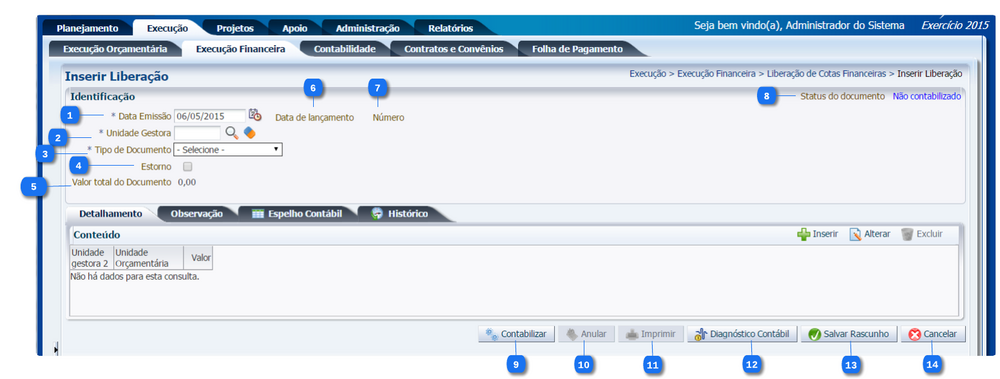Mudanças entre as edições de "Inserir Liberação de Cotas Financeiras"
De Wiki Siafe-AL
(→Navegação (clique sobre a opção)) |
Vania.santos (disc | contribs) (→Navegação (clique sobre a opção)) |
||
| Linha 103: | Linha 103: | ||
<td style="vertical-align:top; border-top: 1px solid #ccf; border-bottom: 1px solid #ccf; padding: 1em; width: 420px;"> | <td style="vertical-align:top; border-top: 1px solid #ccf; border-bottom: 1px solid #ccf; padding: 1em; width: 420px;"> | ||
* '''[[Guia de Recolhimento]]''' | * '''[[Guia de Recolhimento]]''' | ||
| + | * '''[[Importação da Receita]]''' | ||
| + | * '''[[Importação das Restituições]]''' | ||
* '''[[Liberação de Cotas Financeiras]]''' | * '''[[Liberação de Cotas Financeiras]]''' | ||
** '''[[Inserir Liberação de Cotas Financeiras]]''' | ** '''[[Inserir Liberação de Cotas Financeiras]]''' | ||
Edição das 20h44min de 14 de julho de 2015
Descrição da Interface
| Identificação | Campo | Descrição |
|---|---|---|
| 1 | Data Emissão | Informe a data de emissão da Liberação de Cota Financeira. |
| 2 | Unidade Gestora | Informe ou selecione o código da unidade gestora responsável pela emissão da liberação de cota financeira. |
| 3 | Tipo de Documento | Selecione o tipo de documento que deseja realizar a liberação entre as opções: Orçamento do Exercício ou Restos a Pagar. |
| 4 | Estorno | Selecione a opção, caso queira realizar um estorno de uma liberação de cota financeira. |
| 5 | Valor Total do Documento | Apresenta o valor total a ser liberado de cota financeira. Exibe o valor informado nos itens do detalhamento que foram incluídos. |
| 6 | Data de Lançamento | Data do lançamento da liberação de cota financeira, será preenchida automaticamente pelo sistema quando houver a contabilização do documento. |
| 7 | Número | Número de identificação único gerado pelo sistema, após contabilizar ou salvar como rascunho o documento. |
| 8 | Status do Documento | Apresenta o status da liberação de cota financeira, entre as opções: Não Contabilizado, Contabilizado e Anulado |
| 9 | Botão Contabilizar | Efetua a contabilização da liberação de cota financeira. |
| 10 | Botão Anular | Efetua a anulação de um documento já contabilizado. Opção habilitada somente ao Visualizar o documento. |
| 11 | Botão Imprimir | Permite realizar a impressão das informações da liberação de cota financeira. |
| 12 | Botão Diagnóstico Contábil | Apresenta o diagnóstico contábil, exibindo o saldo das contas contábeis que serão alteradas. |
| 13 | Botão Salvar Rascunho | Permite que as informações já cadastradas sejam salvas como rascunho. |
| 14 | Botão Cancelar | Permite cancelar a inclusão da liberação de cota financeira, retornando para a página anterior. |